La capture d’écran, une méthode déjà bien utilisée, mais qui peut être méconnue pour ceux qui n’ont pas encore l’habitude de se servir d’un smartphone Android. Il existe de nombreuses façons de le faire selon la marque de votre téléphone. Dans cet article, vous trouverez les différents moyens pour enregistrer votre écran. Vous pouvez ensuite voir quelles méthodes peuvent être adaptées à votre smartphone Android.
La méthode universelle de capture d’écran pour Android
La manière la plus connue pour faire un Screenshot sur un smartphone Android est d’appuyer en même temps sur le bouton de baisse de volume et le bouton Power. En effectuant ce simple geste, votre smartphone Android enregistrera ce qui apparaît sur votre écran. Selon la marque de votre téléphone, la capture peut se faire instantanément ou au bout de deux petites secondes. Les images que vous avez sauvegardées de cette manière seront placées dans un album spécifique intitulé capture d’écran ou Screenshot.
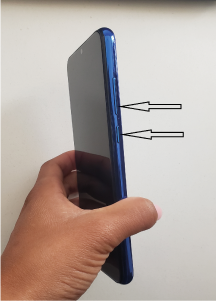
Capture d’écran particulière au Samsung Galaxy
Bouton marche/Arrêt et Accueil/Home
Si vous avez un modèle de Samsung doté d’un bouton d’accueil physique, la manière de faire un Screenshot sur votre smartphone Android s’effectue autrement. Pour ce type de téléphone, vous devez appuyer en même temps sur le bouton Volume bas et sur le bouton d’Accueil/Home.
Balayage d’écran
Une autre méthode pour enregistrer l’écran d’un smartphone Android de la marque Samsung Galaxy est le balayage d’écran. Pour ce faire, vous devez glisser le flanc de votre main d’un côté de l’écran vers un autre et vous aurez un Screenshot. Notez tout de même que cette méthode ne fonctionne pas si votre clavier est encore affiché sur l’écran de votre téléphone.
Faire une capture d’écran avec un smartphone Huawei et Honor
À part la méthode universelle, les smartphones Huawei et Honor ont plusieurs moyens pour faire un Screenshot.
Utiliser du panneau de raccourci
Avec un smartphone Android de la marque Huawei et Honor, vous pouvez faire une capture d’écran en vous servant de la barre de notification. Vous aurez à mettre votre doigt tout en haut de l’écran, puis à le glisser vers le bas pour faire apparaître le panneau de raccourci. Repérez ensuite l’icône avec une paire de ciseaux et appuyez dessus pour faire un Screenshot.
Toquer sur l’écran
- Toquez deux fois rapidement sur l’écran à l’aide de l’articulation de votre doigt et vous aurez une capture intégrale.
- Pour un Screenshot partiel, toquez une fois, puis glissez votre articulation pour dessiner un cercle sur l’écran de votre smartphone Android, autour de la zone que vous souhaitez sauvegarder.
- Un peu comme la capture d’écran partielle, vous toquez une fois votre écran, puis tracez avec l’articulation de votre doigt un S en descendant vers le bas pour enregistrer l’image jusqu’à ce que votre doigt arrête de glisser.
Screenshot avec Xiaomi, Vivo, Wiko ou Realme
Ces quatre types de smartphones Android sont dotés d’une option de capture d’écran commune. Il s’agit de la méthode la plus facile et la plus rapide pour enregistrer une image sur votre écran. Pour faire un Screenshot avec Xiaomi, Vivo, Wiko ou Realme, mettez trois doigts sur l’écran et faites-les glisser vers le bas pour avoir une capture instantanée. L’image obtenue sera sauvegardée directement dans l’application galerie ou photo selon votre téléphone.
- Pour activer cette option, allez dans les « Paramètres » de votre smartphone et appuyez sur paramètre supplémentaire.
- Parcourez ensuite sur la section Raccourcis de fonction.
- Puis appuyez sur Faire une capture d’écran.
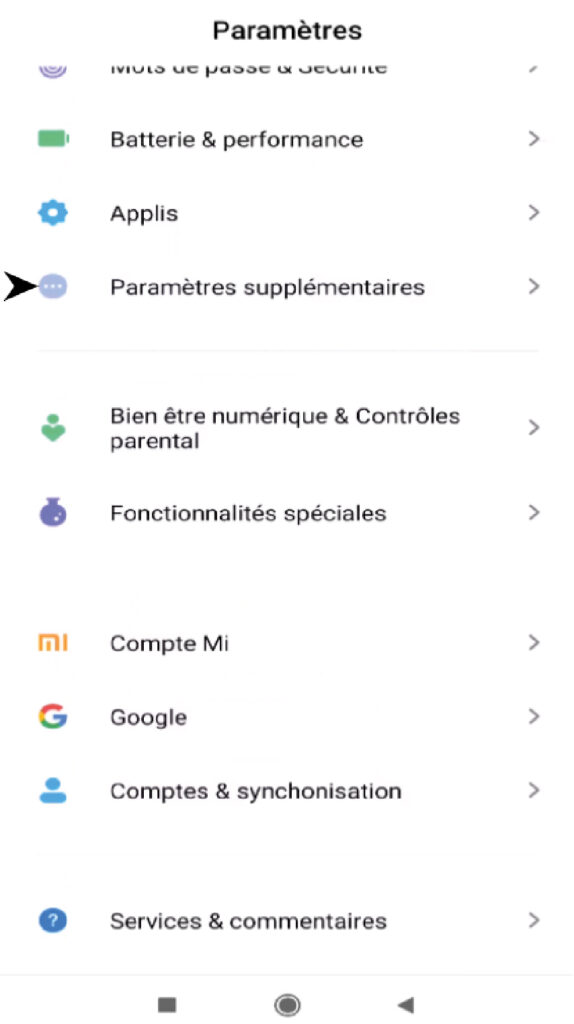
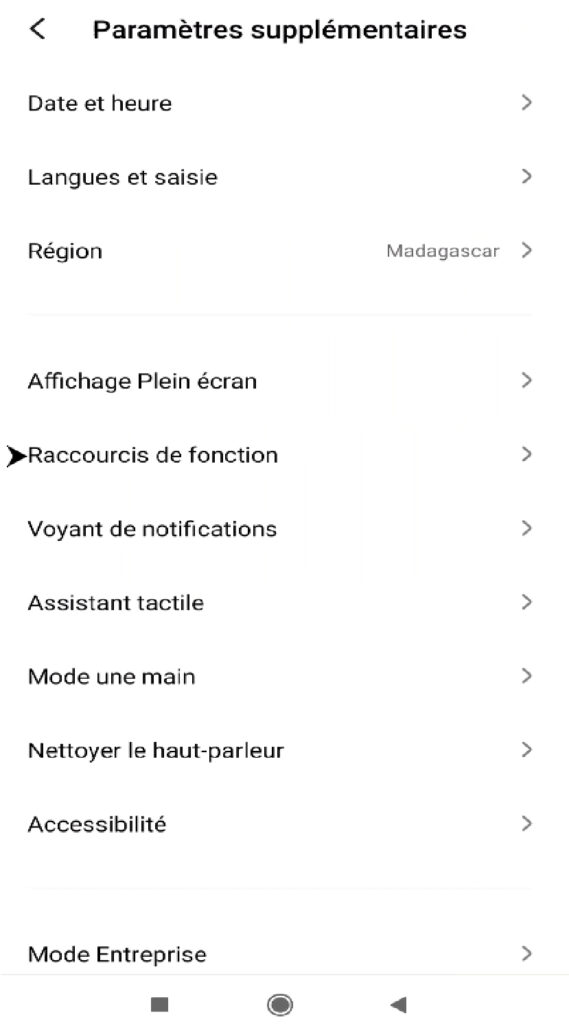
Vous aurez plusieurs choix pour faire un Screenshot :
- Faites glisser 3 doigts vers le bas
- Appui prolongé sur bouton Accueil
- Appui prolongé sur le bouton Retour
- Boutons Alimentation + Accueil
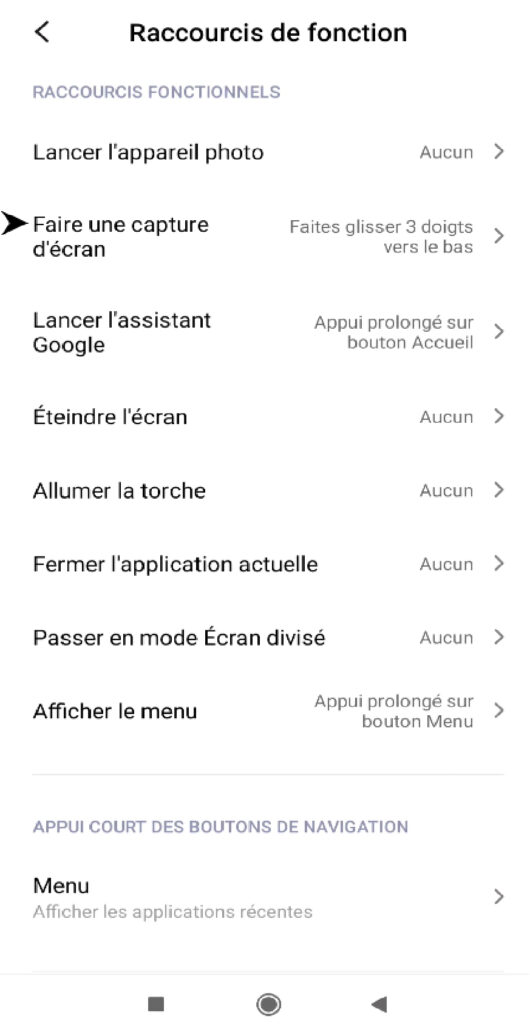
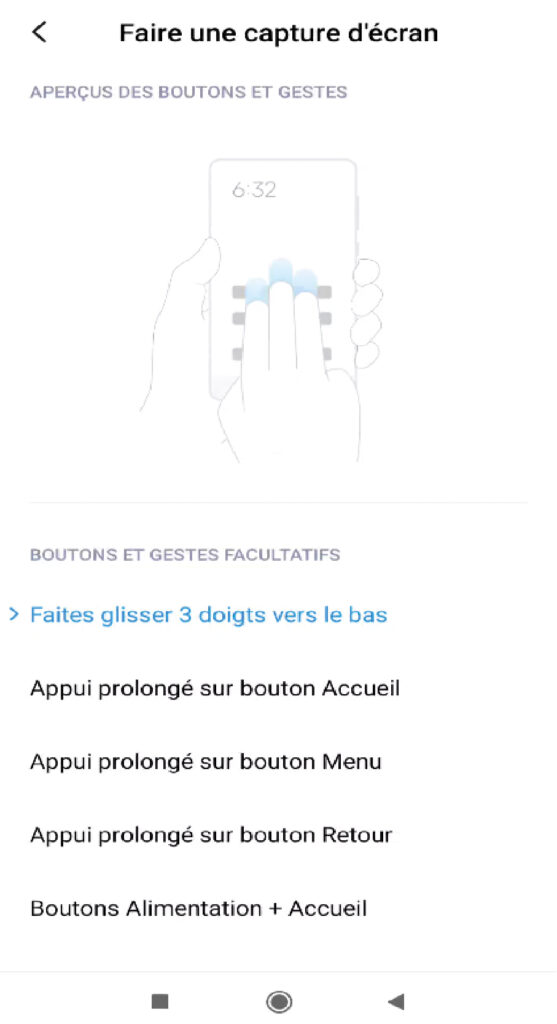
Pour utiliser ces options, les touches « Menu-Accueil-Retour » doivent être visibles. Si vous êtes en mode plein écran, votre smartphone Android vous demandera automatiquement de les activer pour que vous puissiez vous servir de ce mode de capture d’écran.





